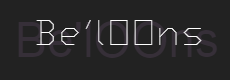Narsis dikit boleh kan ?
Berawal dari sebuah tulisan, yang bunyi begini "Semoga resensi buku-buku sejarah ini membantu Anda. Saya senang jika saya dan Anda bisa belajar bersama. Satu lagi saya ngga mau goBLOG atau dikategorikan goBLOGer. Saya cuma wong ndeso yang kepengen pintar." tulisan ini, saya baca di pojok kanan blog bukukuno. miliknya wong deso.
Sejak saat itu, saya tergangu dan terprovokasi dengan tulisan pojok kanan wong deso, dan alih-alih akhirnya saya terinspirasi untuk membuat buku. tiap hari satu lembar perlembar saya rajin menulis, akhirnya tak terasa terkumpul juga hingga mencapai 500 halaman,cukup untuk di jadikan sebuah buku. dan saya beri judul buku itu " Blog Merah Putih ; mengagas visi kebangsaan dalam tulisan blog ". yang terdiri dari tiga Bab.
Bab pertama dalam buku itu, saya bentangkan tulisan pojok kanan wong deso itu, siapa sih yang termasuk di kategorikan goBLOGer itu?. dan di bab ini saya jelaskan juga sikap saya tentang tulisan pojok kanan wong deso itu.
Bab kedua, saya lebih banyak berbicara tentang barner yang bertuliskan Copy paste. apa maksud sebenarnya tentang tulisan itu ?
Pada bab ini, saya banyak mengkritisi tulisan barner itu, bahkan jelas-jelas saya menentangnya. soalnya kalau hanya alasanya menghargai hak intelektual seseorang, saya malu sekaligus tersindir, karena windows yang saya pake dan program-program yang ada di komputer saya semuanya bajakan..hehe.
Bab ketiga merupakan bab penutup dari buku saya itu. isinya mereview kembali dengan lebih tajam bab pertama dan kedua, sekaligus meruncingkan gagasan tentang " Blog Merah Putih".
Menurut saya buku ini sangat berharga sekali " hihi.. promosi nih".
Namun sayangnya buku ini tidak akan bisa di dapatkan di toko gramedia atau toko-toko buku lainnya di kota anda. karena buku ini akan terbit pada tahun 2020, atau bahkan takkan pernah terbit. - hehe..soale itu kan hanya angan-angan, maklumlah paling banter saya bisanya bikin buku TTS.
Sekarang kita kembali saja ke leptop , eh maksud saya kembali ke photoshop.
Buat saudara yang ngak tahu namun kepingin tahu triki membuat buku seperti gambar di atas sono, donlot saja tutorial videonya sebesar 9,5 MB, sini.